どうもGENです。
本日は以下のような方を対象としております。
[chat face=”man1″ name=”” align=”left” border=”gray” bg=”none” style=””]サイトを開設してまだ、Sharevideosの登録をしていない方[/chat]
それでは今回はHubTrafficの登録よりも簡単なので早速作業していきます。
追記 2021/12/26
現在一番稼げる再生収益tubecorporate様とのタイアップを行っており、こちらから登録を行うとブースト収益が発生します。

このページの目次
Sharevideosの登録方法
それでは以下の手順で解説していきます。
- 公式サイトログイン
- 登録
- メール受信
たったのこれだけで完了してしまうのがSharevideosの登録です。HubTrafficの登録とは雲泥の差です(笑)
公式サイトログイン
色々映ってはいけないものがあるので、上部のタブだけ表示しています。

こちらの公式サイトにまずは行きましょう。
[jin-button-flat visual=”” hover=”down” radius=”50px” color=”#54dcef” url=”https://share-videos.se/” target=”_self”]ShareVideos公式サイト[/jin-button-flat]
ログイン関連の箇所から「ログイン」をクリックします。

なにやらいかがわしいようなページに飛ばされますので、パスワードリセットの横にある、「登録」をクリックします。
会員登録
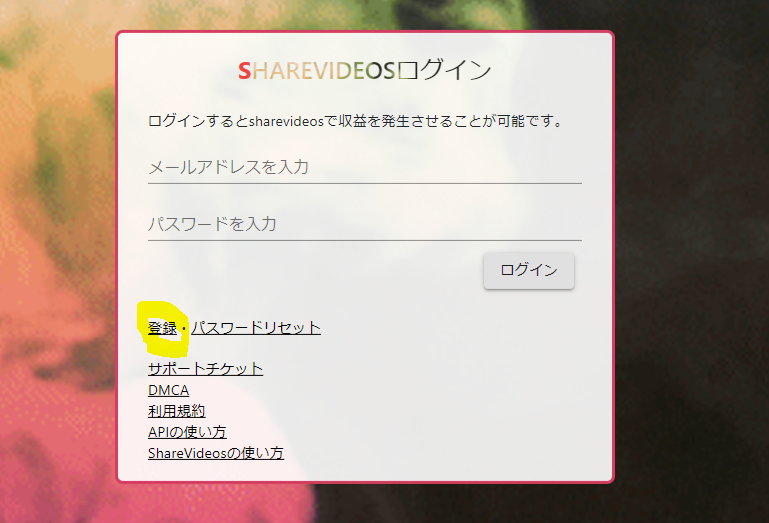
ここで登録したい「メールアドレス」と「パスワード」を発行します。最初のパスワードを忘れて再発行するとSharevideos側から決められたパスワードを使用することになりますので注意していください。
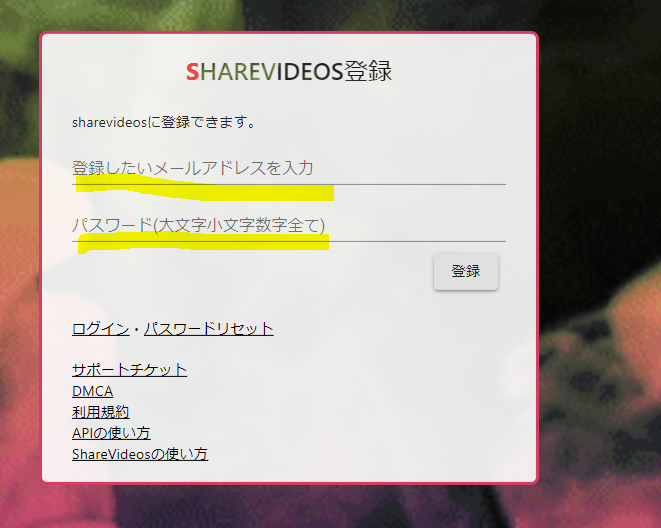
入力が終わったら、「登録」をクリックします。
メール受信
登録を完了してしばらくすると、Sharevideos側からメールが送られてきますのでURLをクリックするだけで完了です。

はい、お疲れ様でした。というとそこまでで終わりなんですけど、今回は銀行の設定まで説明します。
銀行設定
管理画面に移動してくるとこのような画面になっています。
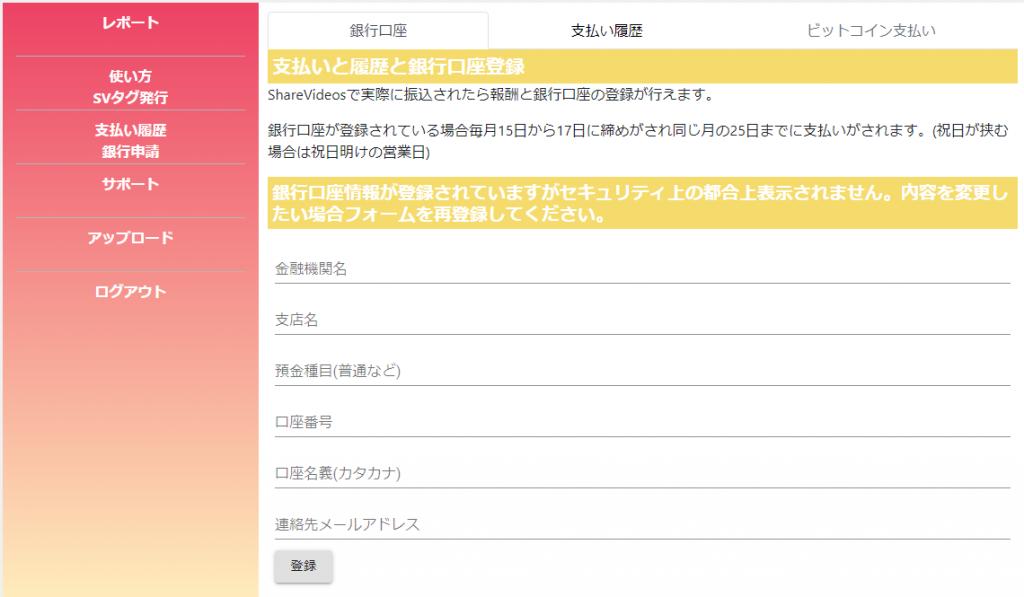
かなりシンプルな作りなので、迷うことはないはずです。
サイドバーの箇所から「支払い履歴、銀行申請」とあるのでこちらをクリックし、
- 金融機関名
- 支店名
- 預金種目
- 口座番号
- 口座番号(カタカナ)
- 連絡先メールアドレス
上記を入力しておけば完了です。
以前は、アマゾンギフト券の申請ができましたが現在は使用できないようです。ビットコイン支払いも表示がありますが、押せません。なので振り込みだけの対応になります。
まとめ
Sharevideosの登録ですが非常に簡単だったはずです。HubTrafficの登録と比べると全然違います。ただ、以下の記事で紹介している通りSharevideosはカウントされないことがよくあり、「実際もっとPV送ってるだろ・・・」となることがあるので収益が少ないです。
ここまで、サイトのHubTraffic、Sharevideosの登録が完了したらようやく記事の更新を行っていきます。

現在一番稼げるサイトはTubecoporateになります。エログを行うには登録必須です。

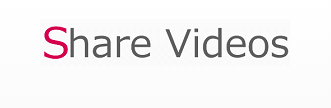


コメント